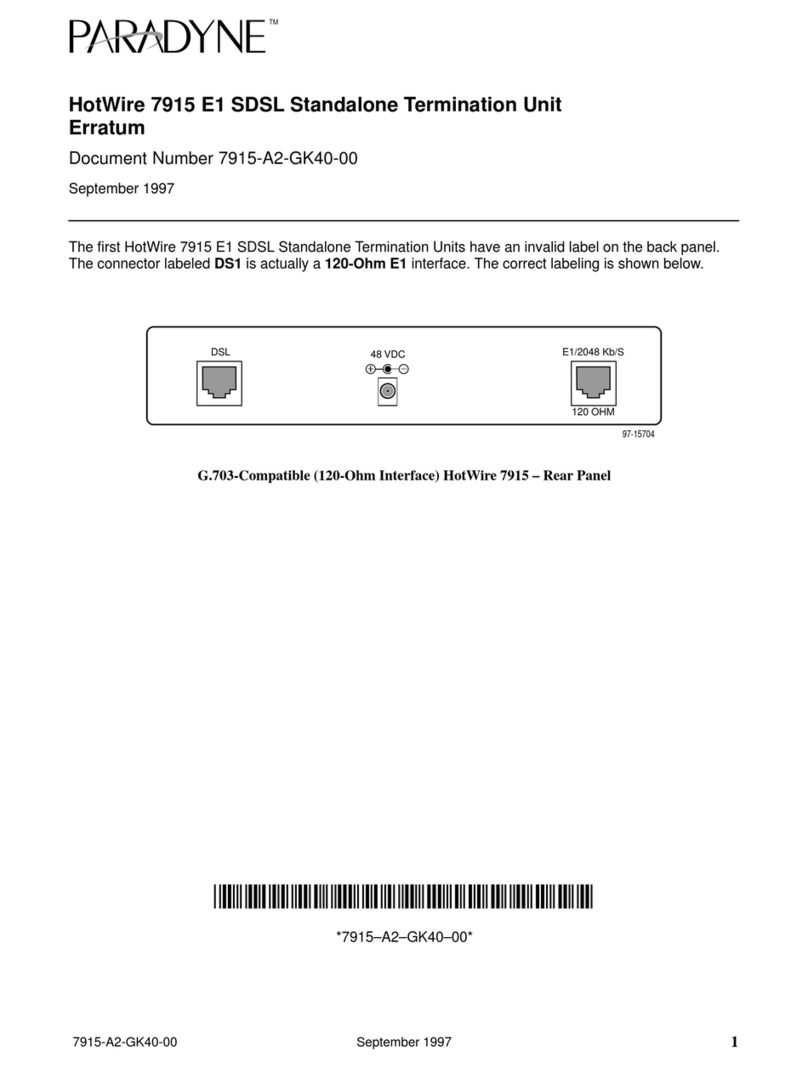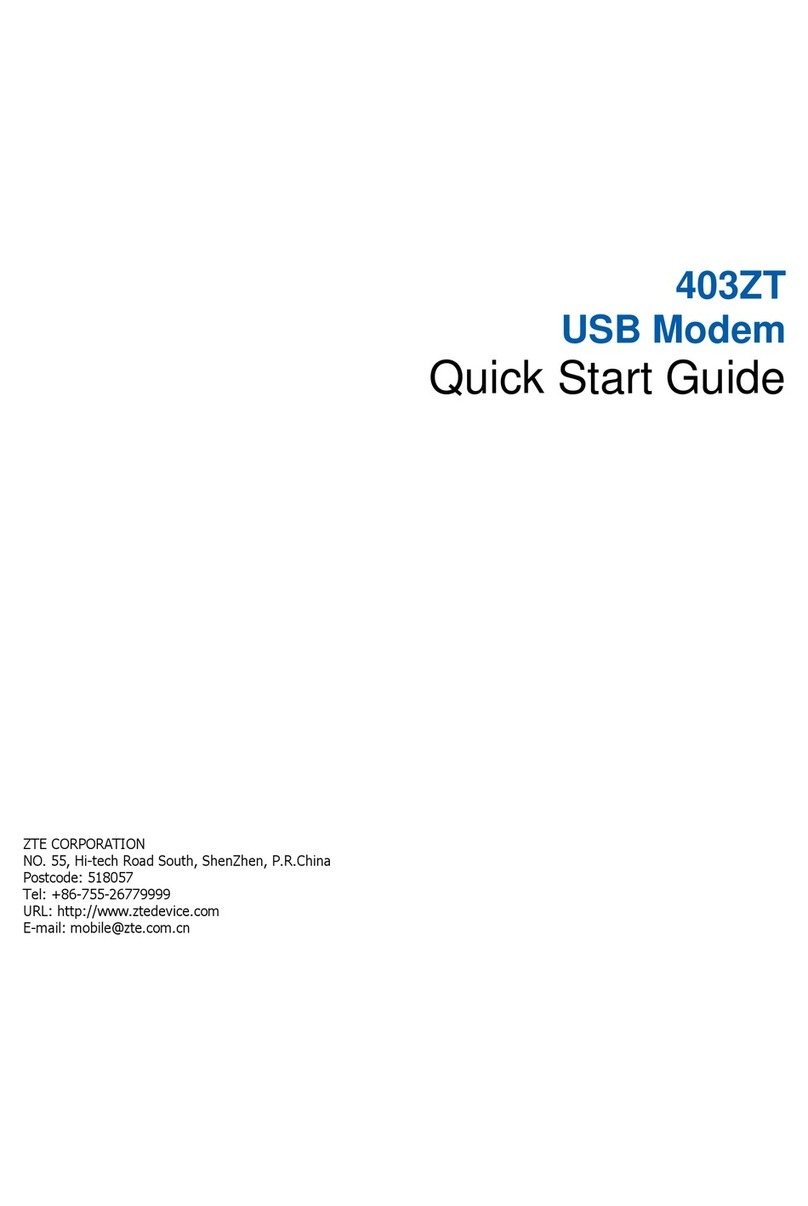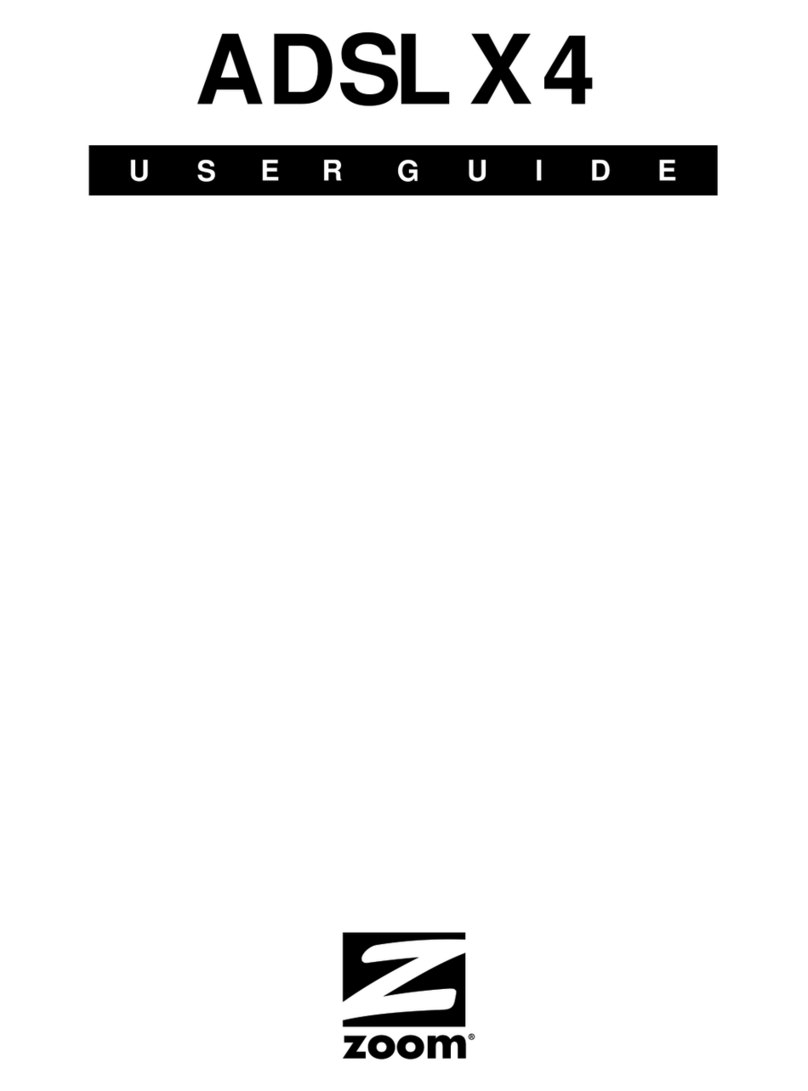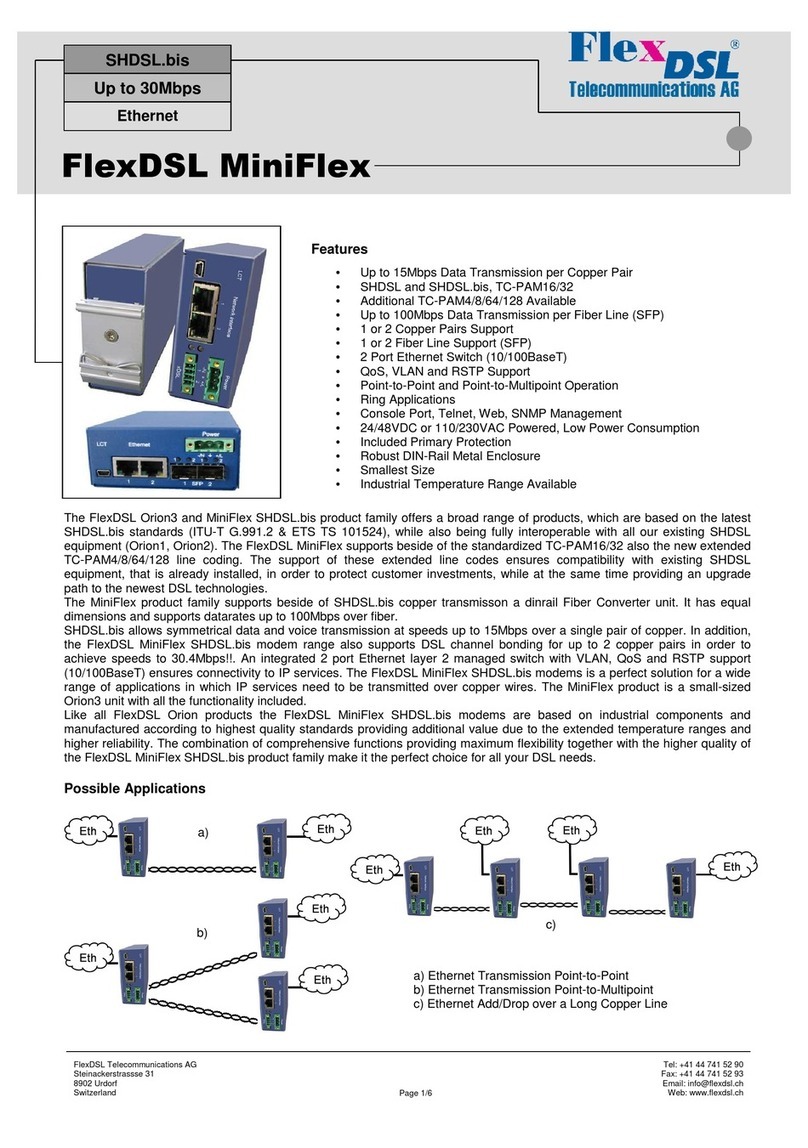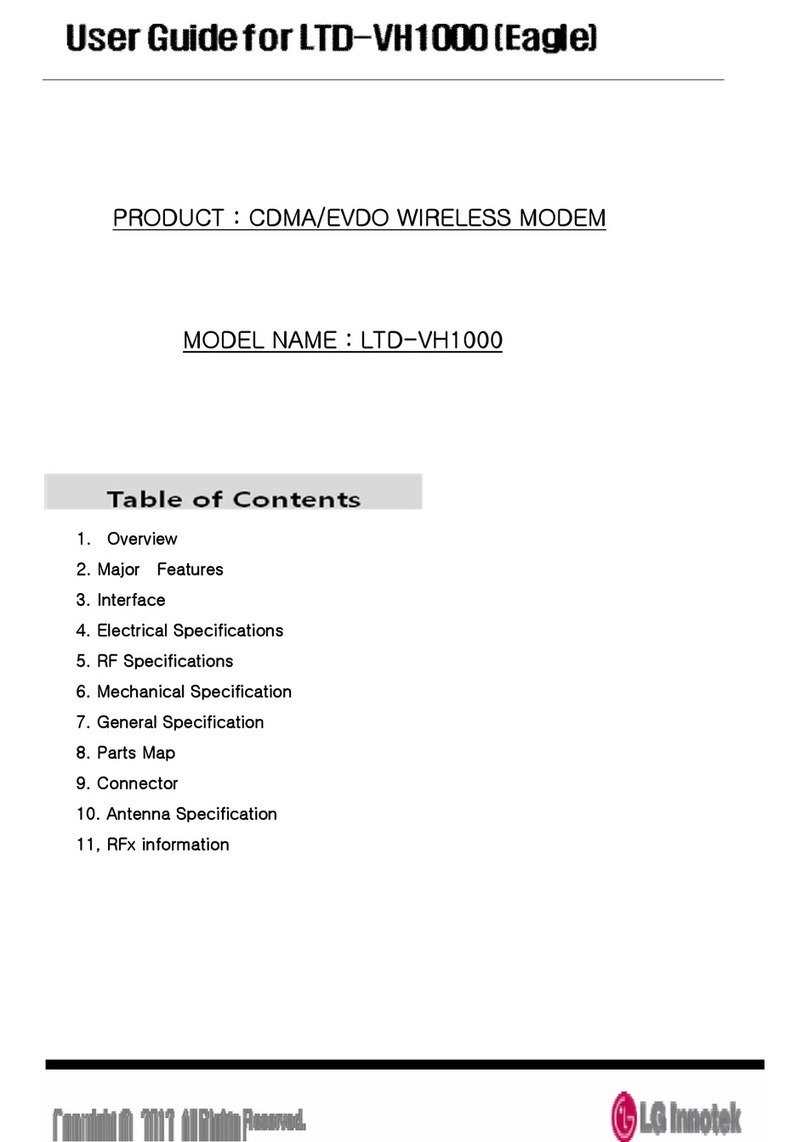Romtelecom ADU-510L User manual

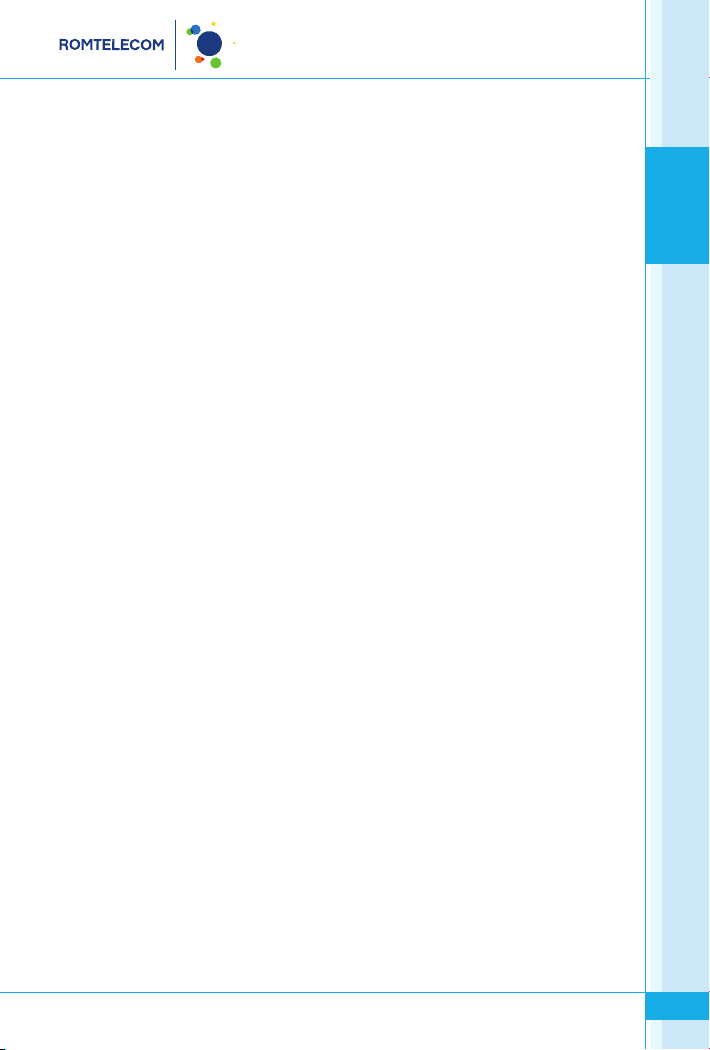
1
Romana
Specificaţia Modelului de Referinţă al Modulului CDMA AnyDATA
Copyright © 2009 AnyDATA Corporation. Toate Drepturile Rezervate.
Nici o parte a prezentului document nu poate fi distribuită, comunicată,
reprodusă sau transmisă în nici
o formă şi prin nici un mijloc, electronic, fizic sau de altă natură, în nici un scop,
fără permisiunea
AnyDATA Corporation.
Prezentul document poate fi revizuit fără înştiinţare prealabilă.
Adresa de contact
AnyDATA.NET, Inc.(Korea)
DaeGo Bldg, 1591-10
Kwanyang-dong, dongan-gu,
Anyang City, Kyunggi-do Korea.
http://www.anydata.co.kr
E-mail: [email protected]
Rep:+82-31-380-7100
Fax:+82-31-476-6021

2
Romana
AnyDATA.NET CDMA ...................................................................4
Instrucţiuni ilustrate .....................................................................4
LED-urile si informaţiile indicate de acestea .............................5
LED indicator POWER.............................................................................. 5
LED indicator IDLE / BUSY....................................................................... 5
Cerinte minime ale sistemului .....................................................5
Cerinte minime pentru Laptop/PC si sistemul de operare. ....................... 5
Instalarea si dezinstalarea programului Clicknet Mobile
(Windows 2000) ............................................................................6
Instalarea si dezinstalarea programului Clicknet Mobile
(Windows XP) ................................................................................7
Instalarea programului Clicknet Mobile si a driverului............................... 7
Dezinstalare programului Clicknet Mobile si a driverului .......................... 8
Instalarea si dezinstalarea programului Clicknet Mobile
(Windows Vista/7) .........................................................................9
Instalarea programului Clicknet Mobile Installation................................... 9
Dezinstalarea programului Clicknet Mobile si a driverului ...................... 10
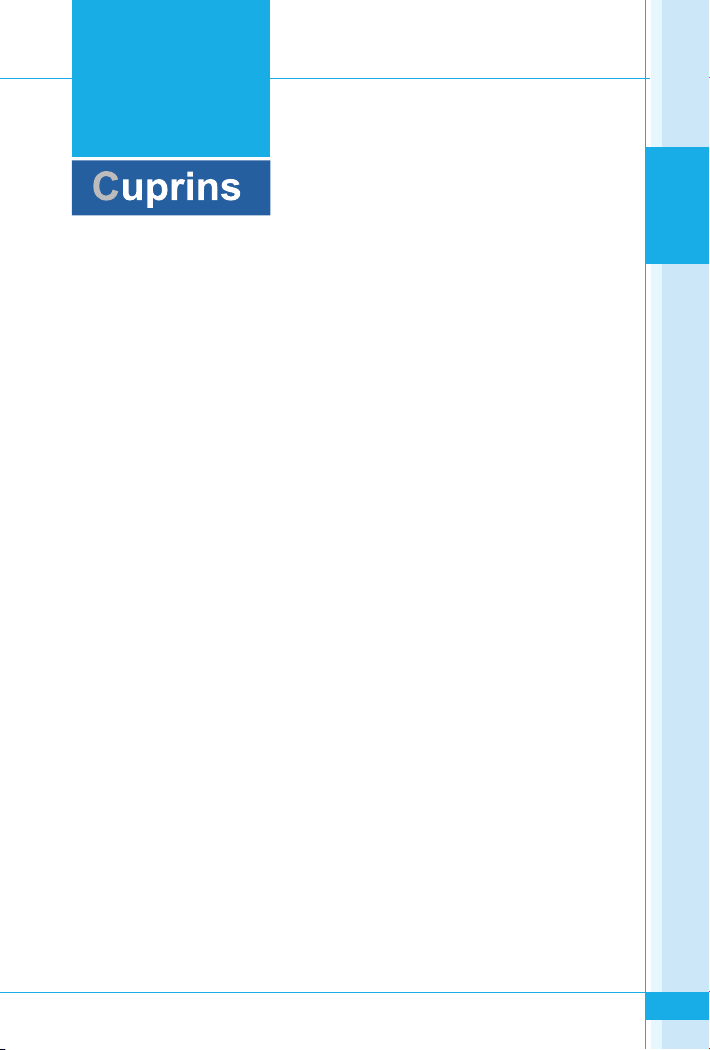
3
Romana
Utilizarea programului Clicknet Mobile .................................... 11
Interfaţa principală a aplicaţiei ................................................................ 11
Conectare / Deconectare de la Internet.. ................................................ 12
Meniul SMS ............................................................................................ 12
Agendă ................................................................................................... 15
Setari program ........................................................................................ 17
Intrebări frecvente CDMA .........................................................19
Macintosh ....................................................................................20
Configurarea modemului pentru functionarea cu sistemul de operare MAC.. 20
Versiuni Macintosh suportate.................................................................. 20
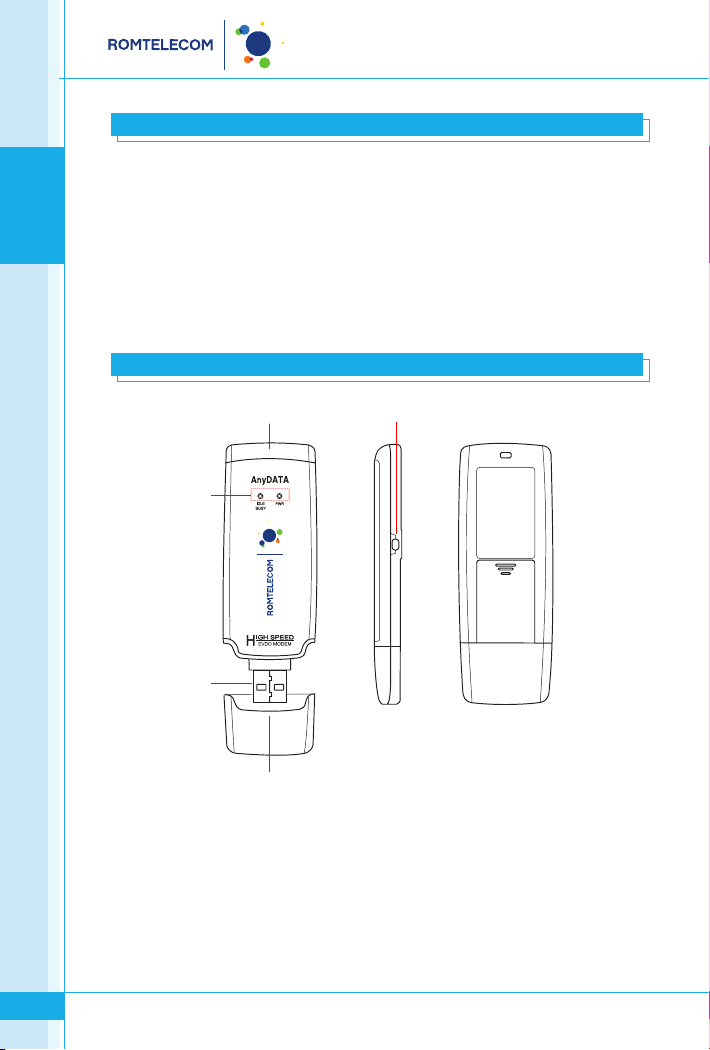
4
Romana
AnyDATA.NET CDMA
Vă mulţumim că aţi achiziţionat "ADU-510".
Modemul ADU-510 wireless USB disponibil pentru retelele 3G este usor de
folosit datorita dimensiunilor reduse (slim-line) si a tehnologiei Plug & Play.
Utilizand performanta si fiabilitatea confirmata de AnyDATA în tehnologia EVDO
(Rev. A), modemul asigura o conexiune de date cu viteză ridicată de pana la
3.1 Mbps.
Instrucţiuni ilustrate
Conector casca
Antena
Conector
USB
LED
Protectie conector USB

5
Romana
LED-urile si informaţiile indicate de acestea
LED indicator POWER
Mod Descriere
ROSU Modem pornit
OPRIT Modem oprit
LED indicator IDLE / BUSY
Mod Descrieri
VERDE Retea disponibila
ALBASTRU Conexiune de date sau voce
ALBASTRU INTERMITENT Semnalizeaza un apel de voce în curs de conectate
OPRIT Lipsa serviciului sau căutarea reţelei
Cerinte minime ale sistemului
Cerinte minime pentru Laptop/PC si sistemul de operare.
Pentru instalarea si functionarea programului este recomandata folosirea unui
Laptop/PC cu urmatoarele cerinte:
Componenta Cerinta
Laptop/PC Laptop/PC cu interfata USB
Sistem de operare
Windows 2000 (SP4)
Windows XP (SP2)
Windows VISTA
Windows 7
Memorie Minim 128Mb
Hard disk Minim 50Mb spatiu disponibil
Monitor Rezolutie minima VGA (800 x 600)
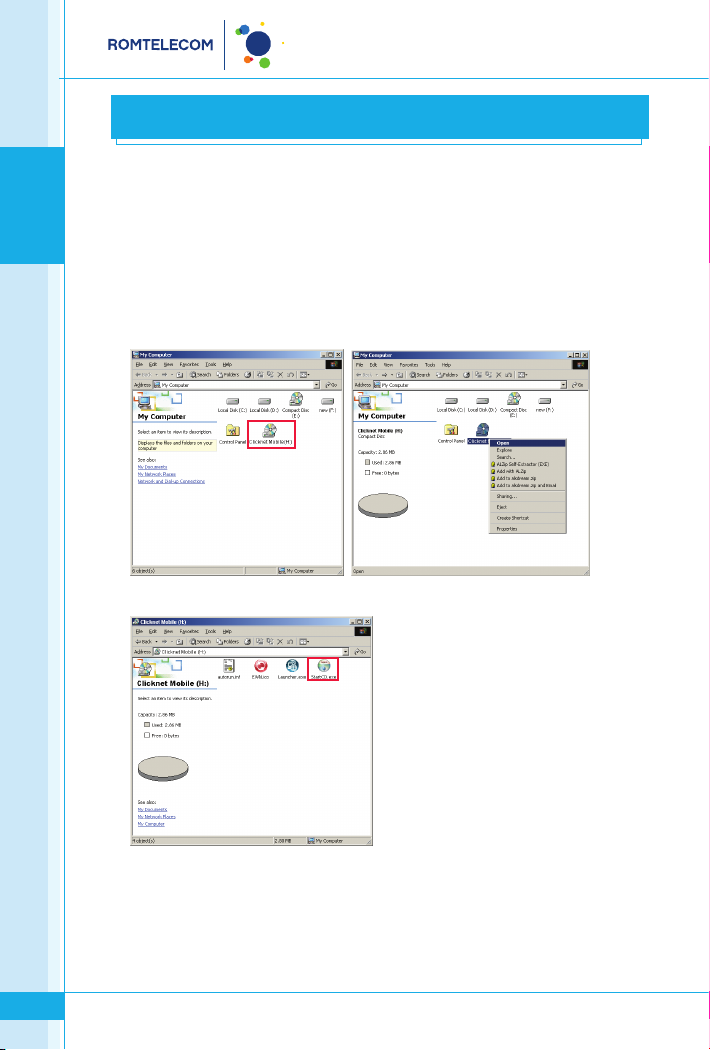
6
Romana
Instalarea si dezinstalarea programului Clicknet Mobile
(Windows 2000)
<Notă>
- Windows 2000 nu supportă USB Plug & Play, instalarea trebuie facută manual
conform descrierii de mai jos.
Urmaţi aceste etape pentru instalarea modemul USB sub Windows 2000.
1. Introduceţi CD-ul in unitatea CD-ROM
2. Deschideţi "My Computer"
3. Accesaţi CD-ROM-ul "Clicknet Mobile"
- Accesaţi " Clicknet Mobile(H:)" prin dublu click sau click dreapta şi selectaţi
"Open".
4. Accesaţi prin dublu click "StartCD.Exe"
<Nota>
- Urmaţi etapele indicate la pagina 7, "Instalarea programului Clicknet Mobile şi
driverului" şi pagina 8, "Dezinstalarea programului Clicknet Mobile şi a driverului".

7
Romana
Instalarea si dezinstalarea programului Clicknet
Mobile (Windows XP)
Instalarea programului Clicknet Mobile si a driverului
Există două metode diferite de instalare:
• Instalarea 1: Utilizând CD-ul
Înainte să conectaţi modemul USB, introduceţi CD-ul în CD-ROM şi rulaţi
"StartCD.EXE"
• Instalarea 2: Utilizând facilitaţea Plug & Play
1. Conectaţi modemul USB la calculator. Dacă driverul nu este instalat, aplicaţia
Modem Package Installer va rula automat.
2. Selectati limba de instalare.
3. Apăsaţi butonul pentru continuarea instalării. Apăsaţi butonul
pentru oprirea instalarii.
4. In urmatoarea fereastra va aparea un mesaj de intampinare al aplicatiei
Clicknet Mobile.
5. Apasati butonul pentru a incheia instalarea
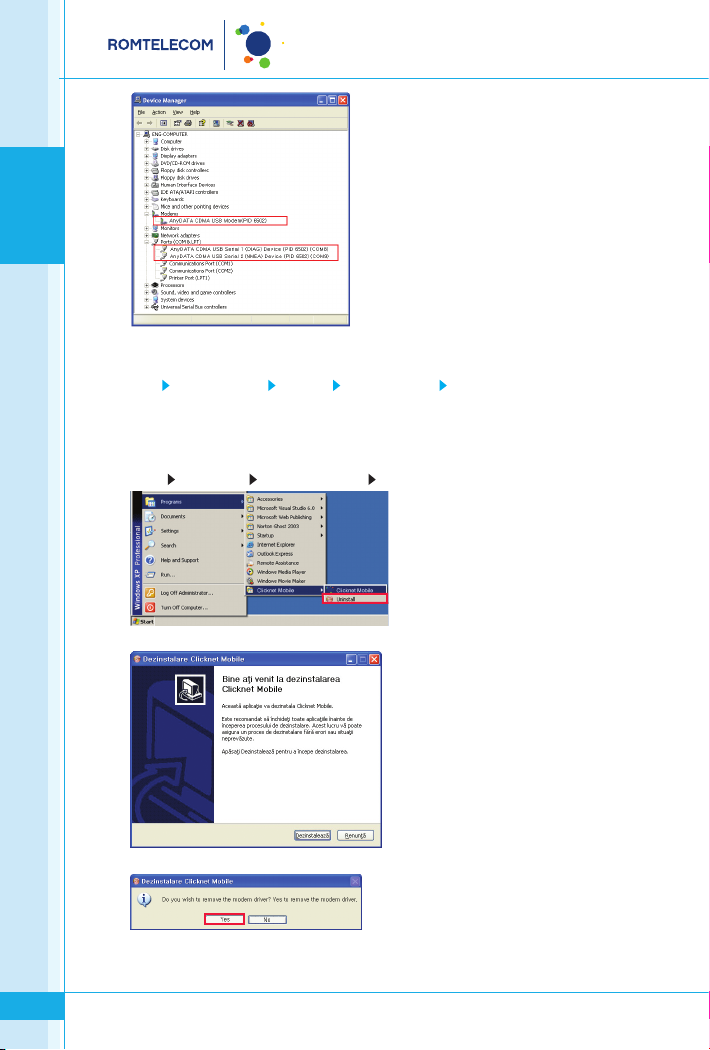
8
Romana
<Notă>
- Conectaţi modemul la calculator şi verificaţi dacă driverul este instalat corect în
<Device Manager>. Accesaţi următoarea cale pentru a selecta <Device Manager>
[Start Control Panel System Hardware Tab Device Manager]
După cum se poate vedea în casetele <AnyDATA CDMA USB Modem> şi
<AnyDATA CDMA USB Serial 1/2 Device>, driverul a fost instalat cu succes.
Dezinstalarea programului Clicknet Mobile si a driverului
1. [Start Programs Clicknet Mobile Uninstall]
2. Apăsând butonul Dezinstalare, aplicaţia va fi dezinstalată.
3. Apăsaţi "Yes" pentru a dezinstala driverul modemului.
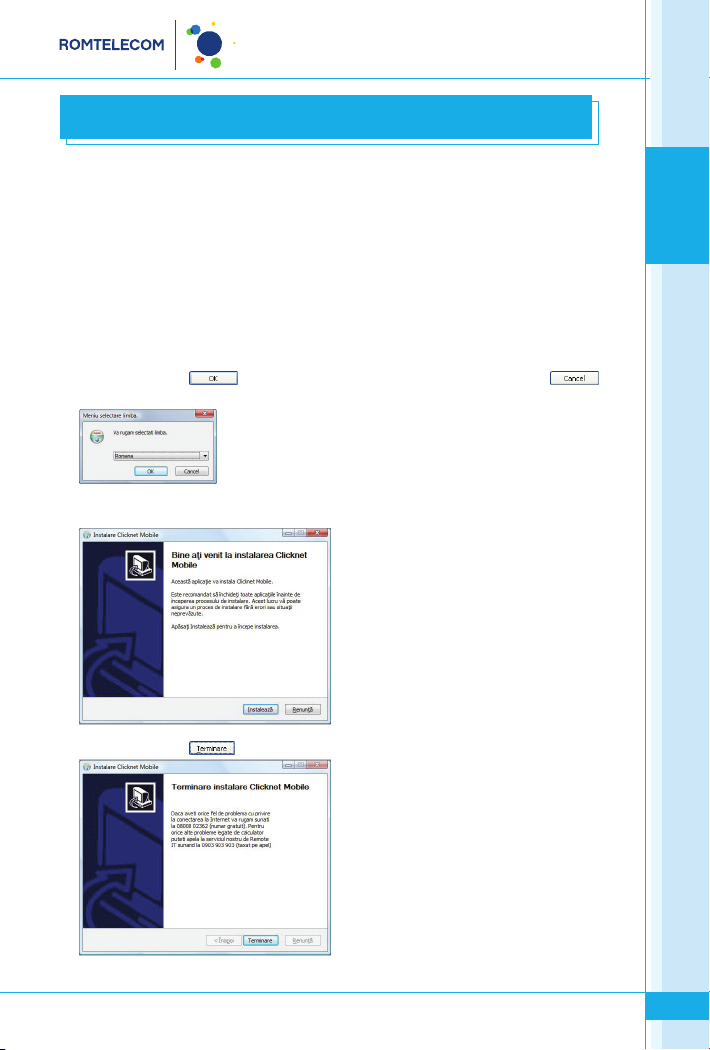
9
Romana
Instalarea si dezinstalarea programului Clicknet
Mobile (Windows Vista/7)
Instalarea programului Clicknet Mobile Installation
Există două metode diferite de instalare.
• Instalarea 1: Utilizând CD-ul
Înainte să instalaţi modemul USB, introduceţi CD-ul în CD-ROM şi rulaţi
"StartCD.EXE"
• Instalarea 2: Utilizând facilitatea Plug & Play
1. Conectaţi modemul USB în interfata USB a calculatorului. Dacă driverul nu
este instalat, aplicaţia Modem Package Installer va rula automat.
2. Selectati limba de instalare.
3. Apăsaţi butonul pentru continuarea instalării. Apăsaţi butonul
pentru oprirea instalarii.
4. In urmatoarea fereastra va aparea un mesaj de intampinare al aplicatiei
Clicknet Mobile.
5. Apasati butonul pentru a incheia instalarea
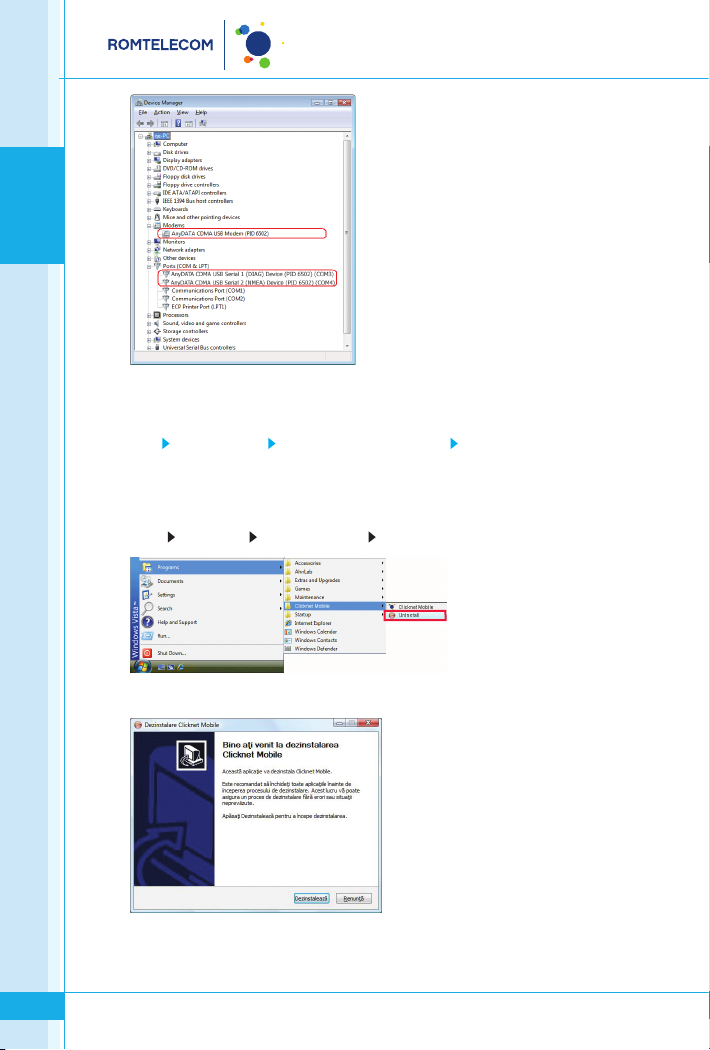
10
Romana
<Notă>
- Conectaţi modemul la calculatorului şi verificaţi dacă driverul este instalat corect
în <Device Manager>. Accesaţi următoarea cale pentru a selecta <Device
Manager>
[Start Control Panel System and Maintenance Device Manager]
După cum se poate vedea mai jos în casetele <AnyDATA CDMA USB Modem> şi
<AnyDATA CDMA USB Serial 1/2 Device>, driverul a fost instalat cu succes.
Dezinstalarea programului Clicknet Mobile şi a driverului
1. [Start Programs Clicknet Mobile Uninstall]
2. Apăsând butonul Uninstall, programul va fi dezinstalat.
3. Apăsaţi "Yes" pentru a şterge driverul modemului.
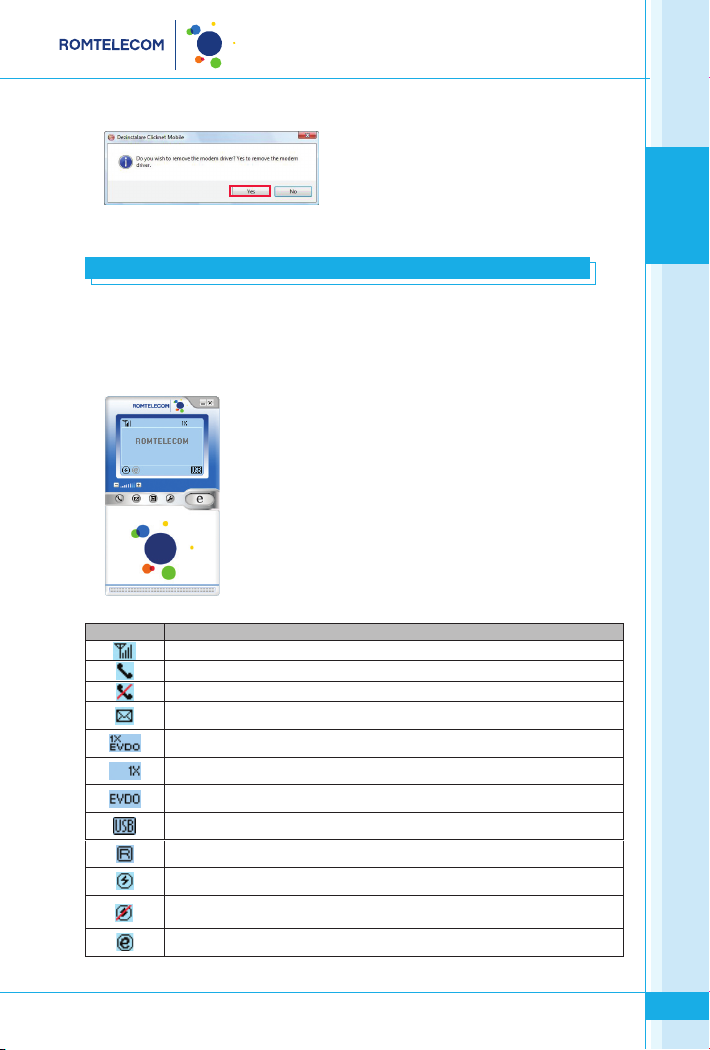
11
Romana
Utilizarea programului Clicknet Mobile
Interfaţa principală a aplicaţiei
După ce ati conectat modemul la calculator, accesaţi prin dublu click iconiţa
programului de pe desktop, apoi veţi vizualiza programul Clicknet Mobile
conform imaginii de mai jos.
A: Fereastra care indica starea modemului
Afişare Funcţie
Indicator al puterii semnalului
Apelare posibilă
Apelare imposibilă
Mesaj nou
Suportă modul Hibrid 1x si EVDO
Doar modul 1X este disponibil
Doar modul EVDO este disponibil
USB conectat
Roaming
Conectat la modem
Fie cablul este deconectat de la modem, fie este conectat la un port
greşit
Conectat la Internet

12
Romana
Deconectat de la Internet
Buton de conectare la Internet
Deconectare de la Internet
Setari program Clicknet Mobile
Meniul pentru apelurile de voce
Meniu SMS
Meniul agendei
Efectuare apel
Terminare apel
Stergere număr afişat
B: Fereastra cu informaţii
• Afişează starea curentă sau instrucţiunile de operare, etc
Conectare / Deconectare de la Internet.
■ Conectarea la Internet
1. Apăsaţi
2. Apoi vă puteţi conecta la Internet ( va aparea in acel moment.)
<Notă>
- Când vă conectaţi la Internet, fereastra cu informaţii va afişa timpul de conectare
şi volumul de date descărcat.
■ Deconectarea de la Internet
1. Apăsaţii
<Notă>
- Cand modemul este conectat la Internet, meniul setari ( ) este dezactivat.
Meniul SMS
■ Trimiterea şi primirea de SMS
Apasati butonul

13
Romana
După cum s-a văzut din ilustraţiile de mai sus, există trei butoane (Scrieti mesaj,
Cutie iesiri, Cutie Intrari in stânga). Apăsând fiecare buton veţi fi transferat la
ecranul corespunzător.
■ Scrierea unui nou mesaj
1. Apăsând iconiţa "Scrieti mesaj", va apărea noua fereastră pentru introducerea
mesajului.
2. Scrieţi mesajul în fereastră, apoi apăsaţi butonul pentru a trece la etapa
următoare
<Notă>
- Apăsând caracterul special subliniat, acel caracter va fi scris în fereastra
mesajului
3. Introduceţi un număr de telefon sau mai multe pentru a trimite SMS-ul. Puteţi
adăuga până la 5 numere. Apăsând Agenda, va apărea o fereastră separată
pentru selectarea numerelor de telefon.
4. După introducerea numerelor de telefon, apăsaţi butonul pentru a trece
la etapa următoare
5. După selectarea numarului, apasati butonul pentru a trimite mesajul.
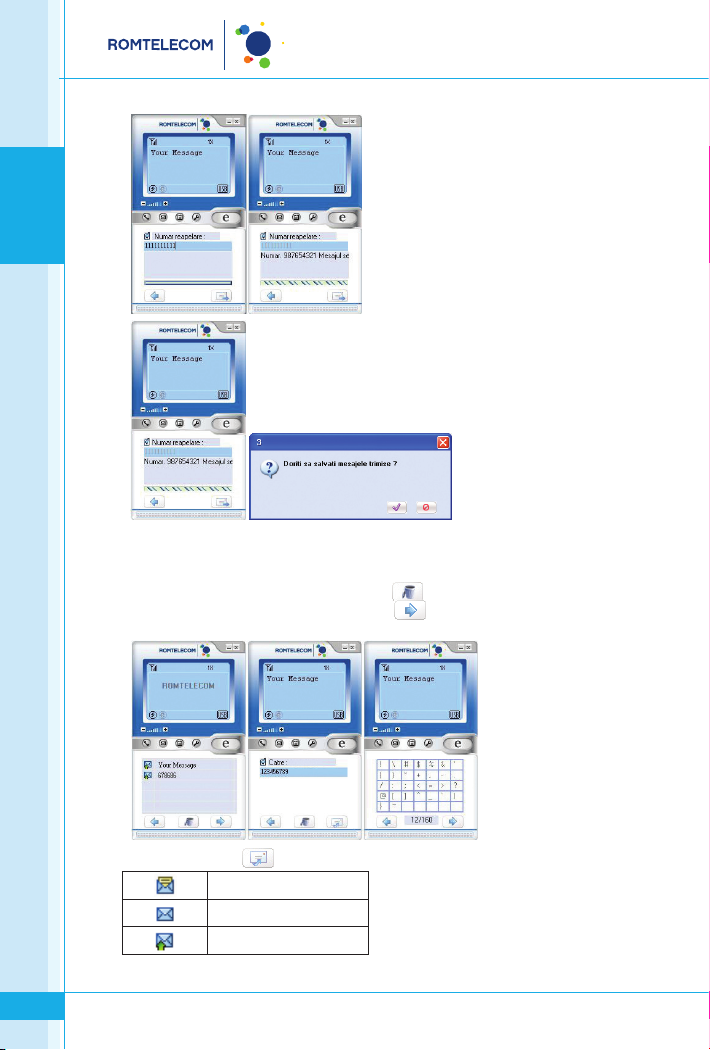
14
Romana
■ Vizualizarea mesajului trimis
1. Apăsând iconiţa "Curier iesiri", veţi vedea un ecran ca acel prezentat mai jos.
2. Vor fi afişate toate mesajele trimise.
3. Selectaţi mesajul, apoi apasaţi butonul pentru a şterge acest mesaj.
4. Selectaţi mesajul şi apoi apsaţi butonul pentru a afisa conţinutul complet
in fereastra.
5.Apăsând butonul , mesajul selectat va putea fi trimis la un nou număr.
Mesaj citit
Mesaj necitit
Mesaj trimis
<Notă> Descrierea iconiţelor
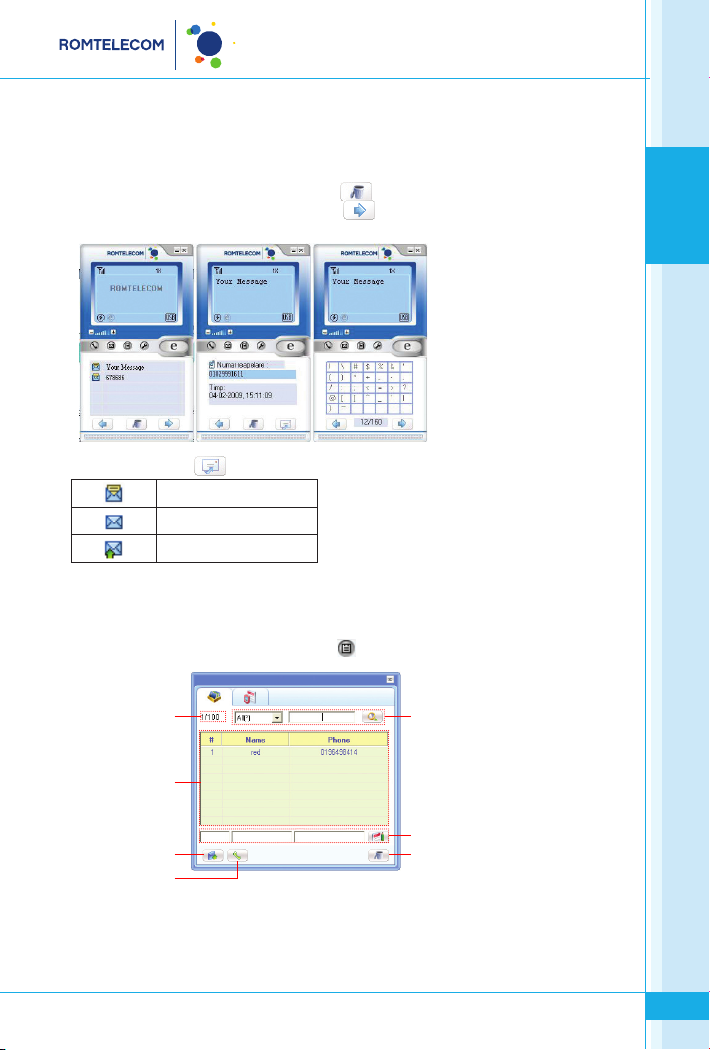
15
Romana
■ Vizualizarea mesajelor primite sau trimise
1. Apăsând iconiţa "Casuta intrari", veţi vizualiza un ecran ce acela de mai jos.
2. Vor fi afişate toate mesajele primite.
3. Va indica dacă mesajul a fost citit sau nu.
4.Selectaţi mesajul, apoi apasaţi butonull pentru a şterge acest mesaj.
5. Selectaţi mesajul şi apoi apsaţi butonul pentru a afisa conţinutul complet
in fereastra.
6. Apăsând butonul , mesajul selectat va putea fi trimis la un nou număr.
Mesaj citit
Mesaj necitit
Mesaj trimis
<Notă> Descrierea iconiţelor
Agendă
Aceasta este o facilitate ce vă permite să stocaţi numerele de telefon utilizate
pentru apeluri. Apasând butonul Agenda , va aparea urmatoarea fereastră.
Contacte salvate/Tolal
Lista contacte
Scrieti mesaj
Efectuati apel
Cauta numar
Introduceti contact nou
Stergeti contact
[1/100] Numerele de telefon salvate în mod curent si numarul maxim de
numere de telefon ce pot fi stocate.

16
Romana
Inceperea cautarii.
All: Caută şi afişează orice caractere similare din Numărul de Telefon într-o
Listă de Numere de Telefon
Index: Găseşte un număr de telefon pe baza indexului.
Name: Găseşte toate numele care conţin oricare literă din cele căutate.
Phone: Găseşte toate numerele care conţin oricare numere din cele căutate.
Trimite mesaj SMS la numărul de telefon selectat.
Apelează numărul selectat.
Şterge numărul selectat.
Salvează numărul de telefon în numărul de Index înregistrat. Dacă acelaşi
număr de Index există deja, solicită editarea conţinutului.
■ Istoricul apelurilor
Aceasta este o facilitate care vă permite să stocaţi istoricul apelurilor (apel în
curs de primire, apel în curs de efectuare, apel pierdut).
Phone Number List
Send SMS
Voice Call
Find Number
Delete
Delete All
Apel în curs de efectuare
Apel în curs de primire
Apel pierdut
<Notă> Descrierea iconiţelor
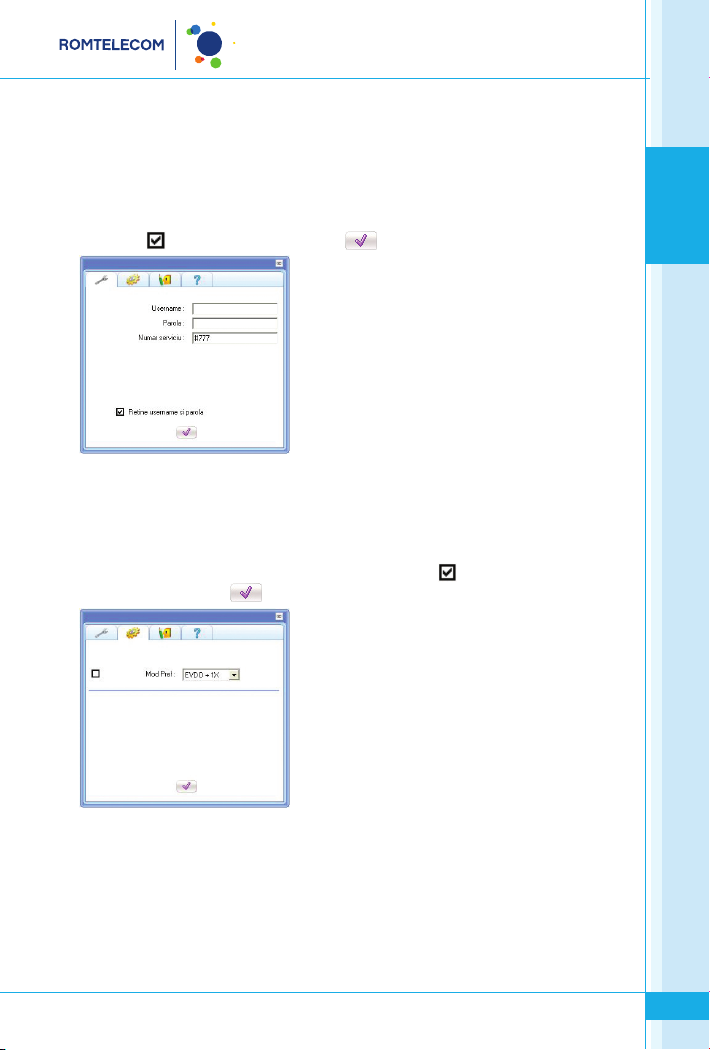
17
Romana
Setari program
Există 4 opţiuni; consultaţi explicaţiile de mai jos.
■ Meniul [ Configurare de bază ]
Configurarea de bază pentru conectarea in reţea a modemului EVDO.
Numele de utilizator, Parola si Numarul de conectare pentru setarea funcţiei
Dial-Up CDMA vor fi comunicate de furnizorul serviciului.
Bifaţi căsuţa din stânga şi apăsaţi butonul pentru a aplica modificarea. ■
UserName = Numele de utilizator
Password = Parola
ServiceNum = Numărul de conectare la Internet
■ Meniul [ Avansat ]
Această secţiune permite modificarea parametri importanţi ai modemului EVDO.
Dacă doriţi să modificaţi valoarea, vizaţi căsuţa/căsuţele corespunzătoare din
stânga şi apăsaţi butonul pentru a aplica modificarea.
Pref Mode: Selectaţi modul: "1x only", "EVDO only" sau "1x + EVDO"
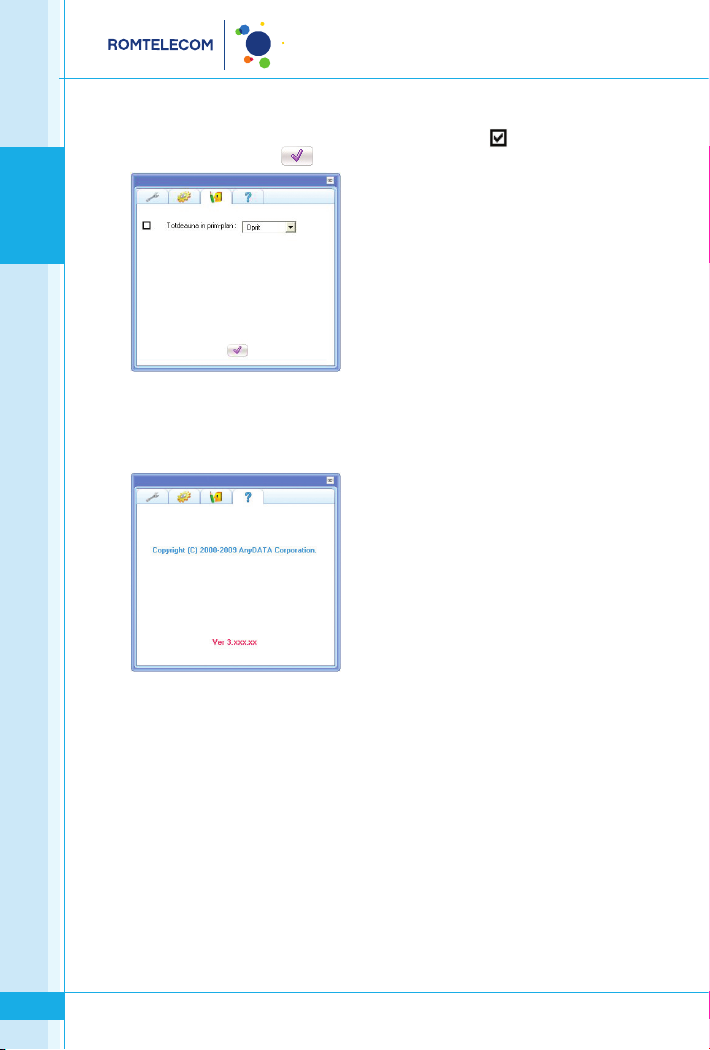
18
Romana
■ Meniul [ Utilizator]
Dacă doriţi să modificaţi valoarea, vizaţi căsuţa/căsuţele corespunzătoare din
stânga şi apăsaţi butonul pentru a aplica modificarea.
Totdeauna in prim-plan: Fereastra programului va rămâne întotdeauna
deasupra celorlalte ferestre dacă este selectată opţiunea "Pornit".
■ Meniul [ Despre ]
Afişează versiunea programului Clicknet Mobile.
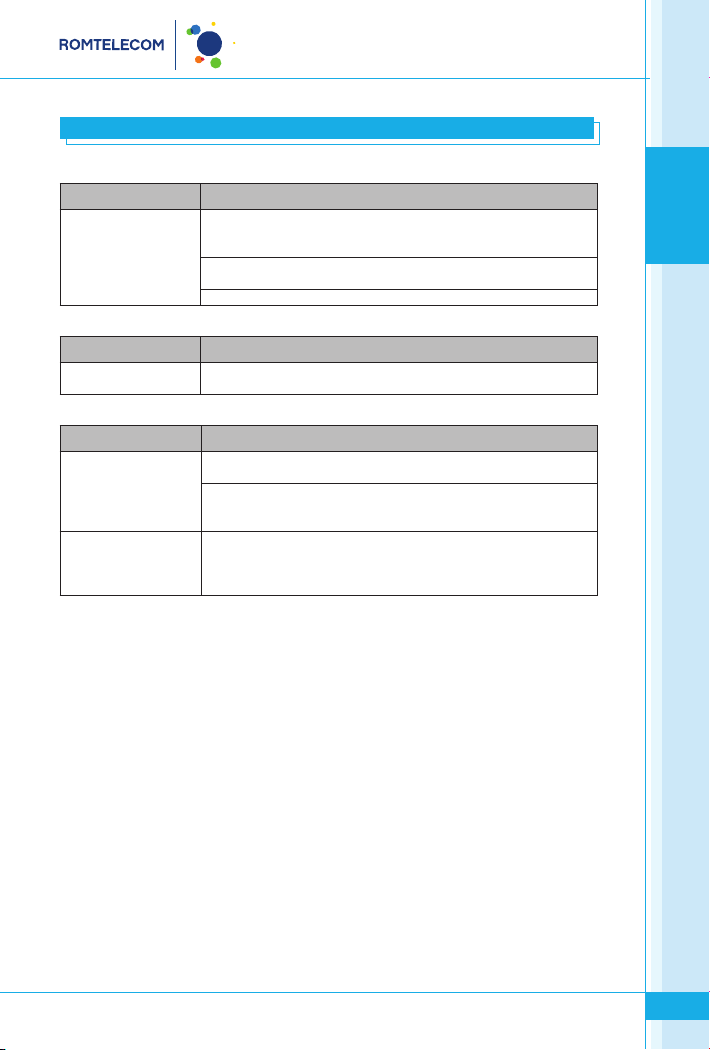
19
Romana
Intrebări frecvente CDMA
• Modemul nu este recunoscut.
Simptom Verificare
Modemul nu este
recunoscut.
Verificaţi dacă modemul AnyDATA şi portul funcţionează corect
selectand următoarele opţiuni în ordinea indicată: START→
Setting → Control Panel → Hardware Tap → Device Manager
Asiguraţi-vă că modemul este introdus corect in slotul USB
corespunzător
Verificaţi dacă driverul modemului funcţionează corect.
• Comunicarea driverului
Simptom Verificare
Comunicarea este
indisponibilă. Verificaţi daca va aflati in zona de utilizăre a serviciului.
• Alte probleme
Simptom Verificare
Modemul s-a
oprit brusc din
funcţionare.
Verificaţi dacă modemul este introdus corect în slot-ul
corespunzător
Dacă instalaţi alte programe sau echipamente, este posibilă
modificarea setarilor computerului.
Vă rugăm instalaţi driverul din nou şi verificaţi-l.
Modemul nu este
detectat hardware
dacă este introdus
în slot-ul modemului
Verificaţi starea de funcţionare pe calculator.
- Dacă utilizaţi Windows 2000, porniti manual Launcher.exe
- Dacă utilizaţi MAC, consultaţi Manualul Mac livrat separat.
Table of contents
Languages:
Popular Modem manuals by other brands
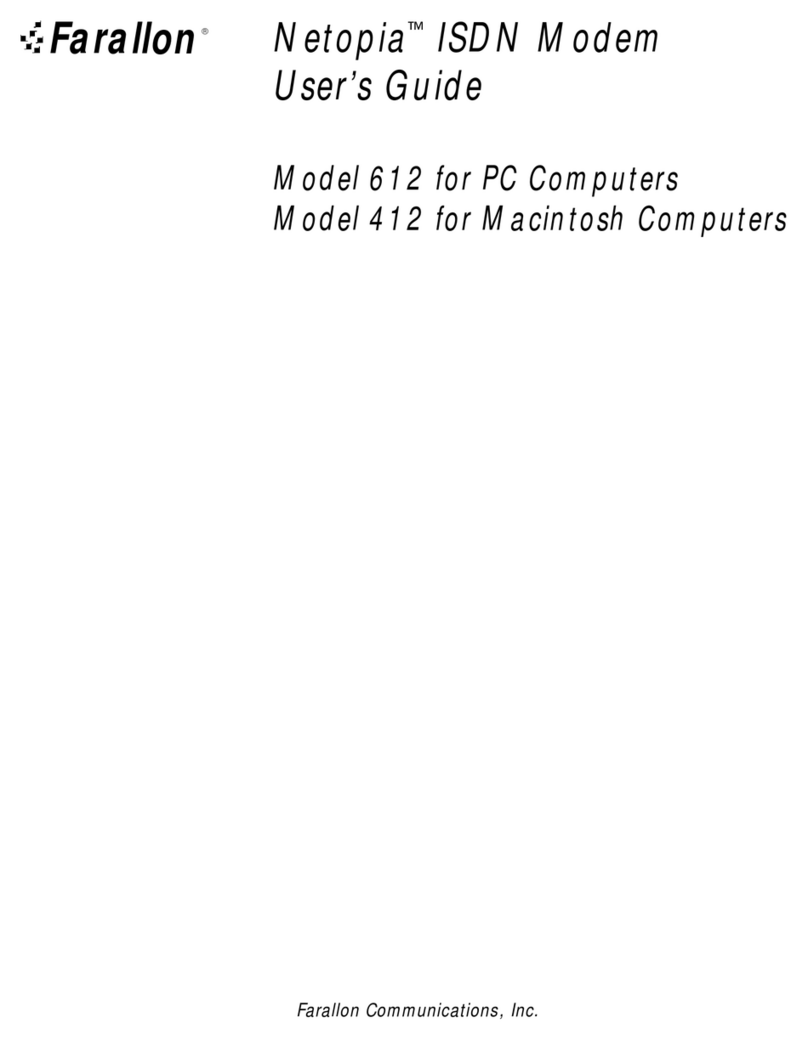
Farallon
Farallon Netopia 412 user guide
Open Networks
Open Networks iConnect Access 624 Technical reference/users guide

Telenetics
Telenetics V.3600 Series quick start guide

Verizon Wireless
Verizon Wireless AIRCARD 595U user manual
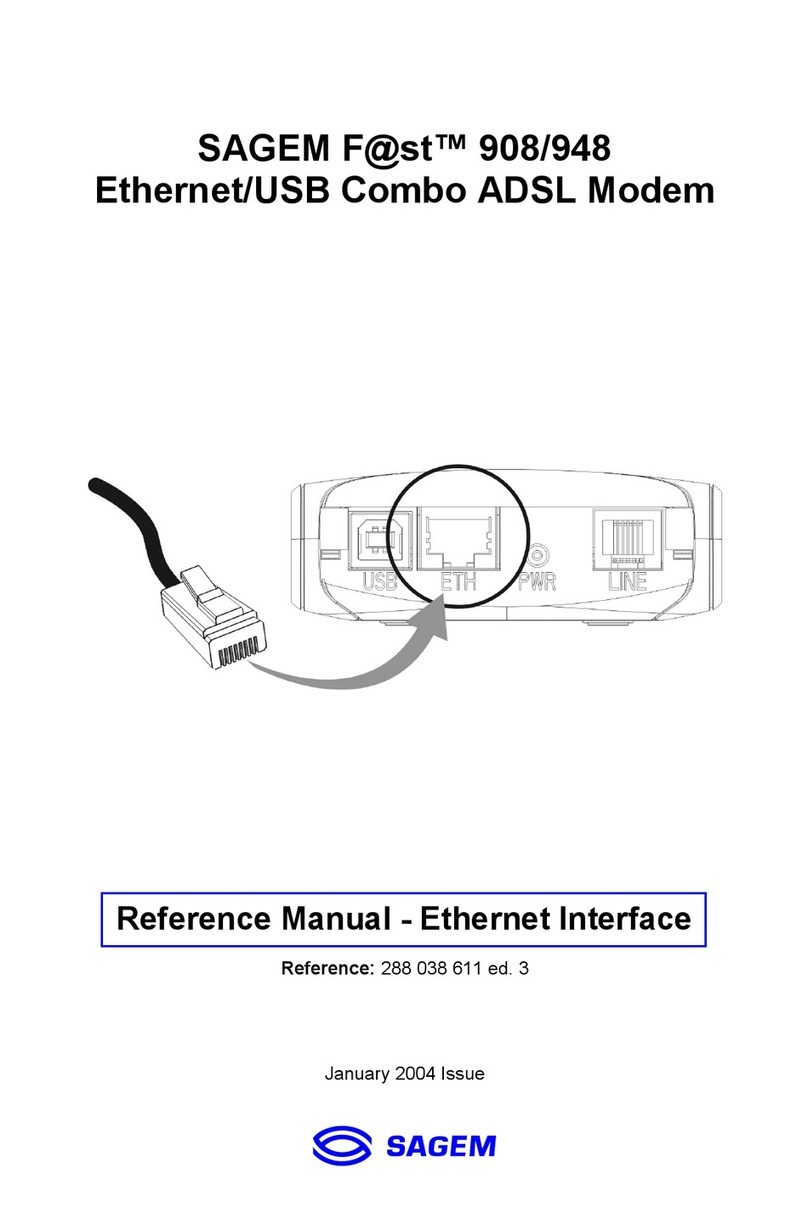
Sagem
Sagem 908 Reference manual

Midco
Midco Hitron CODA-45 Self-install guide